خطأ في وضع عدم الاتصال بالنادي الاجتماعي على الرغم من وجود الإنترنت لديك
كيفية إصلاح خطأ التنشيط
إذا كنت تحصل على خطأ في وضع عدم الاتصال ، أغلق مشغل اللعبة وأعد تشغيله في وضع التوافق. في بعض الأحيان تعمل إعادة التشغيل بشكل جيد لمعظم الأشياء. إليك كيفية إعادة تشغيل مشغل اللعبة في وضع التوافق.
- أغلق Rockstar Game Launcher.
- انقر بزر الماوس الأيمن على أيقونة مشغل اللعبة وحدد الخصائص.
- حدد الآن علامة تبويب التوافق ، وحدد المربع الذي يشير إلى خيار "تشغيل هذا البرنامج في وضع التوافق".
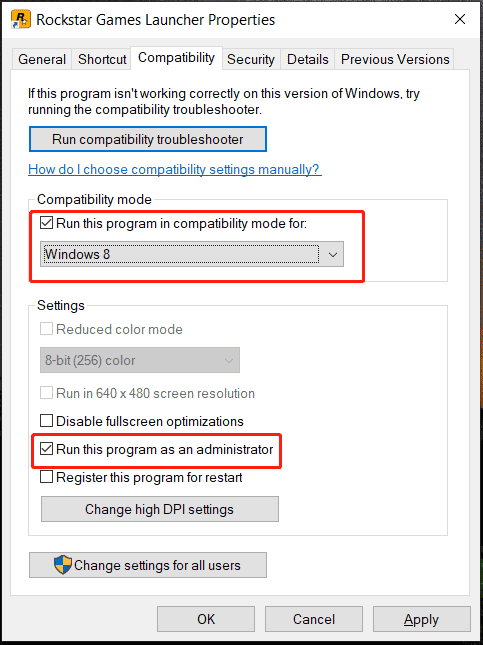 ________________________________________________________________________________________________________________________________
________________________________________________________________________________________________________________________________
في بعض الأحيان تتلف الملفات المخزنة في مجلد Social Club ويمكن أن تخلق مشكلات أثناء بدء اللعبة.
- حدد File Explorer من شريط المهام.
- حدد المستندات من الجزء الأيمن.
- انقر فوق Social Club مرة واحدة ثم اضغط على Shift + Del على لوحة المفاتيح.
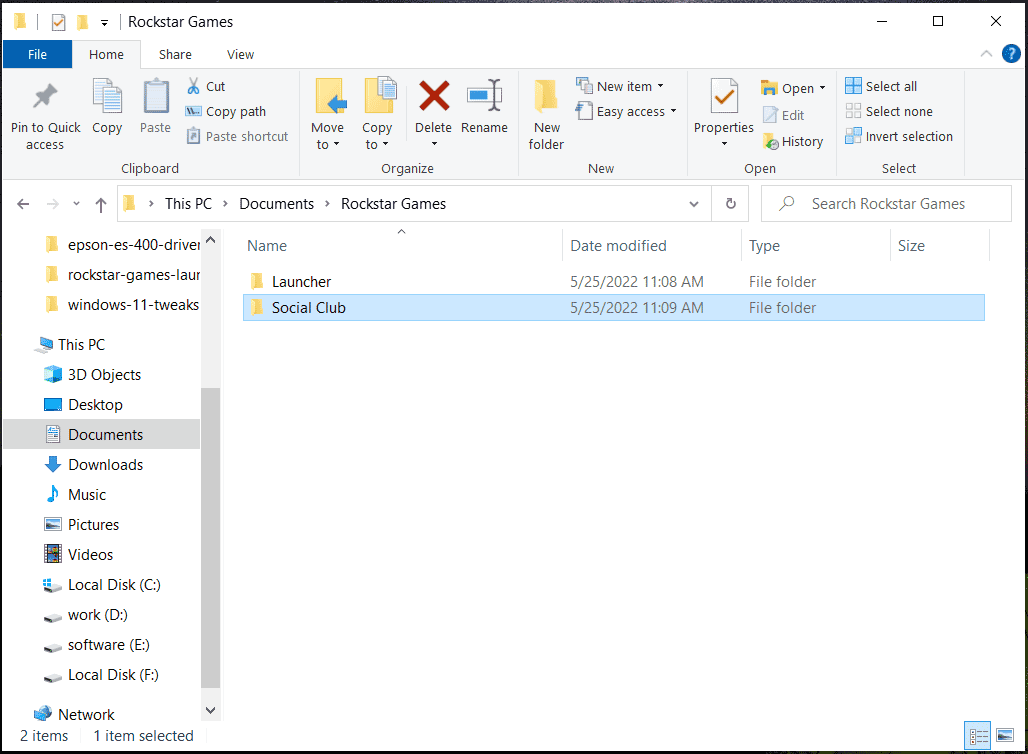 ________________________________________________________________________________________________________________________________
________________________________________________________________________________________________________________________________
يمكن إصلاح أخطاء وضع عدم الاتصال في Rockstar Game Launcher عن طريق مسح ذاكرة التخزين المؤقت لنظام أسماء النطاقات. اتبع هذه الخطوات لإصلاحها.
- في قائمة ابدأ ، اكتب CMD وانقر بزر الماوس الأيمن على CMD
- قم بتشغيل موجه الأوامر (CMD) مع المسؤول
- اكتب ipconfig / flushdns واضغط على Enter
- تم مسح / مسح ذاكرة DNS المؤقتة بنجاح
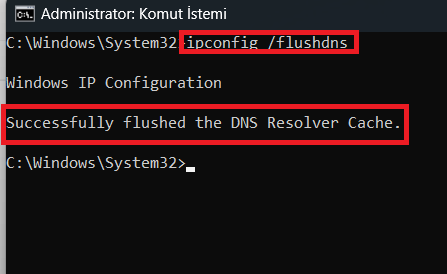 ________________________________________________________________________________________________________________________________
________________________________________________________________________________________________________________________________
- استخدم أي VPN لحل المشكلة.
